-
-
Drucker zum Versenden und Empfangen von Faxen einsatzbereit machen (mit Fax-Einst.-Assistent)
-
Vornehmen einzelner Einstellungen für die Faxfunktionen des Druckers
-
-
Drucken mithilfe von Smartphones, Tablets und ähnlichen Geräten
-
-
Netzwerkdienst und Softwareinformationen
-
Anwendung für das Konfigurieren des Druckerbetriebs (Web Config)
-
Anwendung zum Scannen von Dokumenten und Bildern (Epson Scan 2)
-
Anwendung für das Konfigurieren des Scannerbetriebs über das Bedienfeld (Epson Event Manager)
-
Anwendung zum Konfigurieren des Faxbetriebs und -versands (FAX Utility)
-
Anwendung zur Konfiguration mehrerer Geräte (EpsonNet Config)
-
-
-
-
Verschwommene Ausdrucke, vertikale Streifenbildung oder Fehlausrichtung
-
Ungleichmäßige Farbverteilung, Schmierstellen, Flecken oder gerade Streifen im kopierten Bild
-
Moiré- oder Schraffurmuster werden im kopierten Bild angezeigt
-
Ein Bild auf der Vorlagenrückseite wird auf dem kopierten Bild angezeigt
-
-
Einlegen des Papiers in die Papiereinzug hinten
-
Ziehen Sie die Papierstütze heraus.
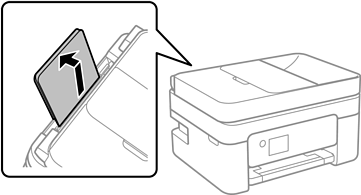
-
Justieren Sie die Kantenführungen.
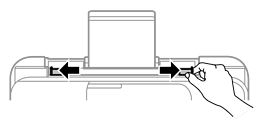
-
Legen Sie das Papier in der Mitte der Papierstütze mit der zu bedruckenden Seite nach oben ein.
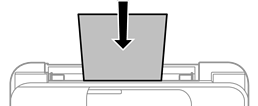 Wichtig:
Wichtig:-
Legen Sie nicht mehr Blätter ein, als die für das Papier angegebene Höchstzahl. Legen Sie Normalpapier nicht über die sich innen an der Kantenführung befindliche Linie unterhalb des Symbols
 ein.
ein.
-
Legen Sie Papier mit der kurzen Kante zuerst ein. Wenn Sie jedoch die Breite des benutzerdefinierten Formats an der Längskante ausgerichtet haben, legen Sie das Papier zuerst mit der Längskante ein.
-
Gelochtes Papier
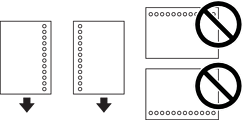
Hinweis:-
Legen Sie ein einzelnes Blatt Normalpapier mit festgelegtem Format und Lochung am linken oder rechten Rand ein.
-
Stellen Sie die Druckposition der Datei so ein, dass nicht über die Lochung gedruckt wird.
-
Automatisches 2-seitiges Drucken steht für gelochtes Papier nicht zur Verfügung.
-
-
Schieben Sie die Kantenführungen an die Papierkanten heran.
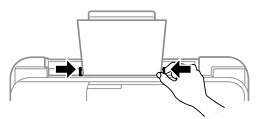
-
Wählen Sie auf dem Bedienfeld das Papierformat und die Papiersorte für das Papier aus, das Sie in den Papiereinzug hinten eingelegt haben.
Um ein Element auszuwählen, verwenden Sie die Tasten



 und drücken Sie dann die Taste OK.
Hinweis:
und drücken Sie dann die Taste OK.
Hinweis:-
Auch können Sie den Papierformat- und Papiersorteneinstellungsbildschirm anzeigen, indem Sie zu Einstellungen > Druckereinstellungen > Papierquelleneinst. > Papiereinstellung navigieren.
-
Wählen Sie bei Briefkopfpapier Letterhead als Papiertyp.
-
Wenn Sie auf Briefkopfpapier drucken, das kleiner ist als die Einstellung im Druckertreiber, kann der Drucker über die Ränder des Papiers hinaus drucken, was zu Tintenverschmierungen auf Ausdrucken und überschüssiger Tinte im Inneren des Druckers führen kann. Stellen Sie sicher, dass Sie die richtige Papierformateinstellung wählen.
-
2-seitiger Druck und randloser Druck stehen bei Briefkopfpapier nicht zur Verfügung. Auch kann die Druckgeschwindigkeit langsamer sein.
-
-
Ziehen Sie das Ausgabefach heraus.
 Hinweis:
Hinweis:Legen Sie das restliche Papier zurück in seine Verpackung. Wenn Sie das Papier im Drucker lassen, wellt es sich unter Umständen, sodass die Druckqualität abnimmt.
